Как да свържете телевизора към интернет чрез кабелна мрежа LAN видео
Почти всички съвременни телевизори имат функционалността, която им позволява да получите достъп до интернет. Остава само да го включите и да се създаде. Има два начина за свързване на вашия телевизор с интернет:
1 От мрежови кабел;
2 С безжичен Wi-Fi.
В тази статия ще подробно първия метод. Основното предимство на този метод е, че трябва на практика няма загуба на скорост на интернет, за разлика от безжична връзка. Това е особено важно, ако имате ниска скорост на интернет. Недостатък е, че трябва да дръпнете мрежовия кабел към телевизора, но това не означава непременно, защото има технологии, които дават възможност за пакети на мрежата за пренос на енергия, описани по-подробно в статията Интернет / LAN домашна мрежа чрез контакта. HomePlug AV технологиите.
С кабел към телевизора не е толкова прост, колкото изглежда от първия път, тъй като е необходимо да се разбере къде е кабела, който е свързан в единия си край. И тук са две възможности:
1, мрежовия кабел, свързан към рутер;
2 Мрежов кабел като се започне от входа (кабелен оператор) на.
Нека разгледаме по-подробно всяко от изпълненията.
Свързване на телевизор към мрежов кабел на доставчика на интернет.
Този метод не изисква никакви допълнителни устройства и първоначално тя може да изглежда, че всичко е просто, но това не е така. Работата е там, че доставчиците на услуги да използват различни технологии за свързване, като PPPoE, L2TP, Dynamic IP, Static IP. Този вид технология се използва от настройките си ISP зависи от това трябва да се направи по телевизията, че има да се заслужи онлайн. Научете как технологията се използва от вашия интернет доставчик може да се разглежда споразумение с доставчик или се обадете на подкрепата. Освен това се предлага да се направи от всичко на технологията за връзка:
Dynamic IP. Ако вашият ISP използва Dynamic IP, трябва да имате минимални усилия:
1 Свържете захранващия кабел към доставчика на телевизия;

2 Уверете се, че телевизорът се използва автоматично търсене на мрежовите настройки.
Така например, ще опиша как да го направя на LG телевизори с WebOS.
Кликнете върху "Настройки", за дистанционно управление.

Ако имате дистанционно дистанционно магия, натиснете бутона "Input".
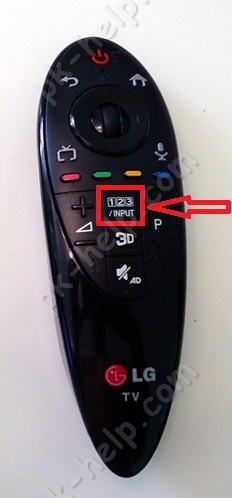
Изберете иконата на зъбно колело.

След това изберете "Network" - "Wired Ethernet Connection". Там трябва да видите "Свържете се с интернет", ако това е така, тогава поздравления, който сте задали в интернет на вашия телевизор.
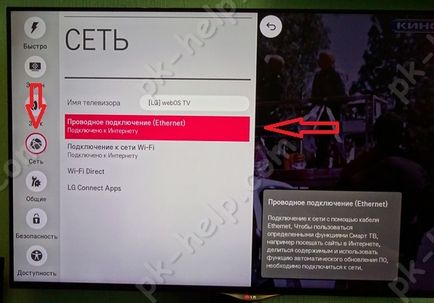
Ако имате "няма връзка с интернет през Ethernet", изберете връзката и се уверете, че тя е изложена получават автоматично настройките на мрежата.
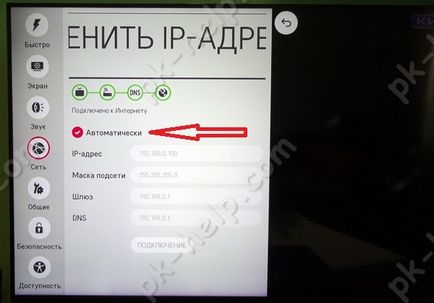
Статичен IP. По този начин на връзка, трябва да се учим от договора с доставчика на мрежови настройки и да ги регистрират в настройките на телевизора. Ние правим всички стъпки:
1 Свържете AC кабел доставчик на LAN порт на телевизора на.

2 Отидете на настройките на телевизора и монтиране доставчик на мрежовите настройки.
Така например, в LG телевизори, щракнете върху "Настройки", изберете от менюто - "Network" - "Wired Ethernet Connection"
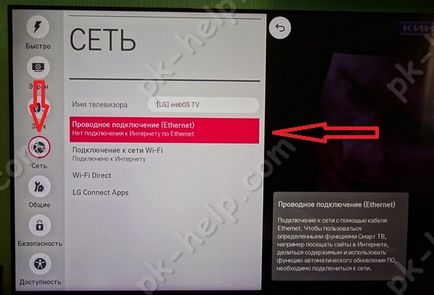
След това кликнете върху бутона "Редактиране".
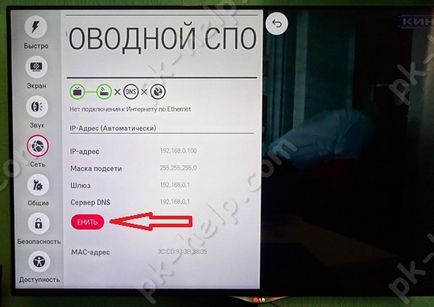
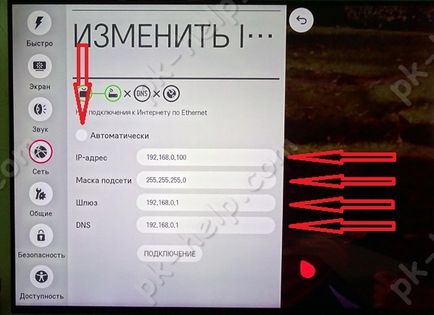
PPPoE, L2TP. За съжаление, много малко телевизори ви позволяват да персонализирате интернет, ако вашият интернет доставчик предоставя Интернет с помощта на PPPoE технология, L2TP. И по-голямата част на изход от тази ситуация е да използвате маршрутизатор, за да свържете вашия телевизор с интернет.
Създаване на Интернет по телевизията, когато е свързан чрез рутера.

В другия край на кабела в телевизора.

Отидете на настройките на телевизора. На LG телевизори за IT- оригиналното ви дистанционно, натиснете бутон "Настройки" на

или бутона "Input" на дистанционното магията
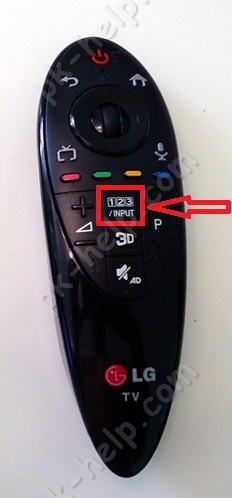
и изберете иконата на зъбно колело.

Отидете на "мрежа" от менюто - "Wired Ethernet Connection" и се уверете, че тази линия под определения ", свързан с интернет."
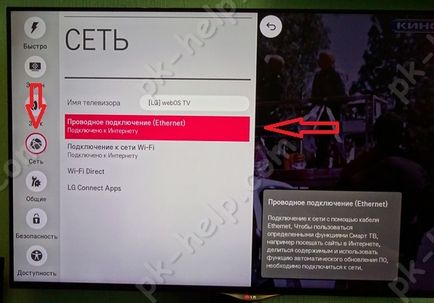
Ако не, проверете дали телевизорът автоматично ще получи мрежови настройки, като изберете Ethernet връзка. Щракнете върху бутона "Редактиране".
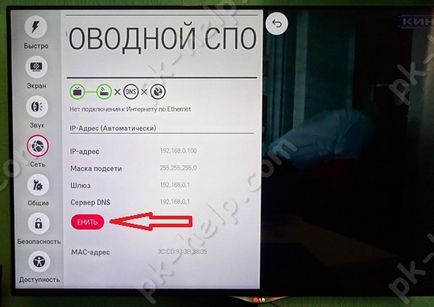
И проверка на "автоматично".
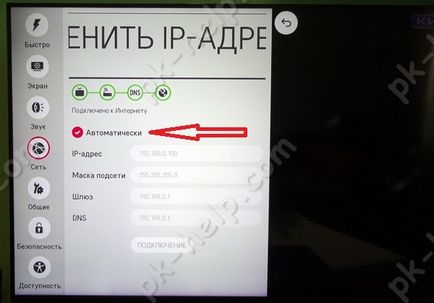
По този начин, без много усилия, с помощта на мрежа LAN кабел, можете да конфигурирате интернет на всеки телевизор (LG, Philips, Samsung, Sony и т.н.).
Веднага след настройките на интернет, аз препоръчвам да се актуализира фърмуера на вашия телевизор:
Как да се актуализира фърмуера на вашия телевизор Samsung.